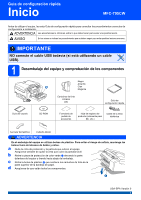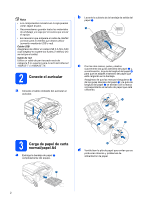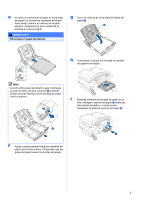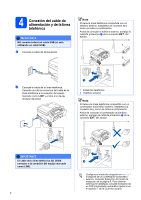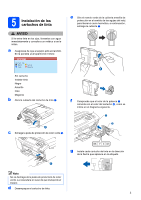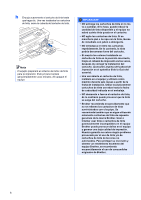Brother International MFC 795CW Quick Setup Guide - Spanish
Brother International MFC 795CW - Color Inkjet - All-in-One Manual
 |
UPC - 012502623311
View all Brother International MFC 795CW manuals
Add to My Manuals
Save this manual to your list of manuals |
Brother International MFC 795CW manual content summary:
- Brother International MFC 795CW | Quick Setup Guide - Spanish - Page 1
Guía de configuración rápida Inicio MFC-795CW Antes de utilizar el equipo, lea esta Guía de rese también de quitar la cinta que cubre la pantalla táctil. b Retire la pieza de protección de color verde a elevando la parte delantera del equipo y tirando hacia abajo del embalaje. c Retire la bolsa de - Brother International MFC 795CW | Quick Setup Guide - Spanish - Page 2
Nota • Los componentes incluidos en la caja pueden variar según el país. • Recomendamos guardar todos los materiales de embalaje y la caja por si tuviera que enviar el equipo. • Es necesario que adquiera el cable de interfaz correcto para la interfaz que desea utilizar (conexión mediante USB o red). - Brother International MFC 795CW | Quick Setup Guide - Spanish - Page 3
e Introduzca suavemente el papel en la bandeja de papel con la parte de impresión encarada hacia abajo, primero el extremo de la parte superior. Asegúrese de que el papel de la bandeja no está arrugado. IMPORTANTE NO empuje el papel demasiado. g Cierre la cubierta de la bandeja de salida del papel - Brother International MFC 795CW | Quick Setup Guide - Spanish - Page 4
El cable de la línea telefónica SE DEBE conectar a la conexión del equipo marcada como LINE. 4 1 Configure el modo de recepción en Manual si dispone de un contestador automático externo. Consulte Selección del modo de recepción en la página 8. Para obtener información detallada, consulte Conexi - Brother International MFC 795CW | Quick Setup Guide - Spanish - Page 5
á encendido. En la pantalla LCD aparecerá el texto: No Cartridge InstalI Ink Black Cyan Yellow Magenta Sin cartucho Instalar tinta Negro Amarillo Cián Magenta Extraiga la pieza de protección de color verde a. 1 Nota No se deshaga de la pieza de protección de color verde. La necesitará en caso - Brother International MFC 795CW | Quick Setup Guide - Spanish - Page 6
la tinta podría derramarse fuera del cartucho. • Si mezcla los colores instalando un cartucho de tinta en la posición incorrecta, limpie el contrario puede provocar que la tinta se salga del cartucho. • Brother recomienda encarecidamente que no se rellenen los cartuchos de tinta suministrados con - Brother International MFC 795CW | Quick Setup Guide - Spanish - Page 7
, pulse (No) y vaya al paso d. Baja calidad Black OK? Yes No Correcto Negro? Sí No Después de pulsar (Yes (Sí)) o (No) para negro y color, la pantalla LCD muestra: Start Cleaning? Press Start Limpiar ahora? Pulse Start e Pulse Color Start y, a continuación, el equipo comenzará a limpiar los - Brother International MFC 795CW | Quick Setup Guide - Spanish - Page 8
mensajes de voz se almacenan en el TAD externo y los mensajes de fax se imprimen. Seleccione Manual como el modo de recepción. Consulte las instrucciones que aparecen a continuación. ¿Utilizará el equipo Brother en una línea de fax dedicada? El equipo contestará automáticamente todas las llamadas de - Brother International MFC 795CW | Quick Setup Guide - Spanish - Page 9
, sobrescribe el ajuste de modo recepción. El centro de mensajes digital incorporado responde las llamadas de voz. Si la llamada es un fax, puede recibir un fax automáticamente. Para más información, consulte Centro de mensajes en el Capítulo 9 de la Guía del usuario. 10 Configuración de la fecha - Brother International MFC 795CW | Quick Setup Guide - Spanish - Page 10
el carácter incorrecto y pulse . h Pulse Stop/Exit. Nota Si comete un error y desea iniciar el proceso de nuevo, pulse Stop/Exit y vuelva al paso empresa, entidad o individuo. 10 12 Informe de transmisión de fax Su equipo Brother dispone de un informe de verificación de la transmisión que se puede utilizar - Brother International MFC 795CW | Quick Setup Guide - Spanish - Page 11
14 Configure la compatibilidad de la línea telefónica Si conecta el equipo a un servicio VoIP, deberá modificar la configuración de compatibilidad. Nota Si utiliza una línea de teléfono normal, puede omitir este paso. a Pulse MENÚ. b Pulse a o b para mostrar Conf.inicial. c Pulse Conf.inicial. d - Brother International MFC 795CW | Quick Setup Guide - Spanish - Page 12
instalación, o bien visitar http://www.brother.com/registration/. a Rellene la hoja de registro del producto. c Compruebe que azul. (Fax) está iluminado en d Introduzca el número de fax gratuito: 1-877-268-9575. e Pulse Black Start. Nota Recibirá un fax de confirmación del registro del producto - Brother International MFC 795CW | Quick Setup Guide - Spanish - Page 13
del tipo de conexión Si dispone de un cable de interfaz USB Windows®, vaya a la página 14 Macintosh, vaya a la página 18 Si dispone de una red cableada Windows®, vaya a la página 21 Macintosh, vaya a la página 26 Nota Para Windows Server® 2003/ 2008, consulte la Guía del usuario en Red incluida en - Brother International MFC 795CW | Quick Setup Guide - Spanish - Page 14
software es compatible solamente con Windows® 2000 (SP4 o superior), XP (SP2 o superior); XP Professional x64 Edition y Windows Vista®. Actualice el Service Pack de Windows en el idioma de su preferencia. Nota Si la pantalla de Brother no aparece automáticamente, vaya a Mi PC (Equipo), haga doble - Brother International MFC 795CW | Quick Setup Guide - Spanish - Page 15
continúe a partir del paso b para instalar MFL-Pro Suite. • En Windows Vista®, cuando aparezca la pantalla Control de cuentas de usuario, haga clic en clic en Sí si está de acuerdo con dicho Contrato de licencia de software. d La instalación de ScanSoft™ PaperPort™ 11SE se iniciará automáticamente - Brother International MFC 795CW | Quick Setup Guide - Spanish - Page 16
del escáner hasta que quede inmovilizada firmemente en la posición abierta. Windows® c Coloque con cuidado el cable USB a través de la ranura obstaculice el cierre de la cubierta, ya que se puede producir un error. d Levante la cubierta para liberar el seguro inmovilizador a. Empuje suavemente - Brother International MFC 795CW | Quick Setup Guide - Spanish - Page 17
á iniciar sesión con derechos de administrador. Nota Si aparece algún mensaje de error durante la instalación de software, ejecute Diagnóstico de la Instalación ubicado en Inicio/Todos los programas/Brother/MFC-XXXX (MFC-XXXX es el nombre del modelo). Nota Es necesario tener acceso a Internet para - Brother International MFC 795CW | Quick Setup Guide - Spanish - Page 18
sistema Mac OS X que utiliza, visite http://solutions.brother.com/. • Los usuarios de Mac OS X 10.3.0 a 10.3.8 deben realizar la actualización a Mac OS obstaculice el cierre de la cubierta, ya que se puede producir un error. d Levante la cubierta para liberar el seguro inmovilizador a. Empuje - Brother International MFC 795CW | Quick Setup Guide - Spanish - Page 19
Windows® Macintosh USB USB 20 Instalación de MFL-Pro Suite a Introduzca el CD-ROM adjunto en la unidad CD-ROM. Macintosh e El software de Brother buscará el dispositivo de Brother. f Seleccione el equipo de la lista y, a continuación, haga clic en OK. b Haga doble clic en el icono Start Here OSX - Brother International MFC 795CW | Quick Setup Guide - Spanish - Page 20
USB 21 Instalación de Presto! PageManager Cuando se instale Presto! PageManager, Brother ControlCenter2 dispondrá de la capacidad de OCR. Con Presto! PageManager podrá escanear, compartir y organizar fácilmente fotografías y documentos. a Haga doble clic en el icono Presto! - Brother International MFC 795CW | Quick Setup Guide - Spanish - Page 21
. • El CD-ROM suministrado incluye ScanSoft™ PaperPort™ 11SE. Este software es compatible solamente con Windows® 2000 (SP4 o superior), XP (SP2 o superior), XP Professional x64 Edition y Windows Vista®. Actualice el Service Pack de Windows® con la versión más actual antes de instalar MFL-Pro Suite - Brother International MFC 795CW | Quick Setup Guide - Spanish - Page 22
equipo. A continuación, conecte el cable a la red. Windows® 20 Instalación de MFL-Pro Suite a Introduzca el CD la cubierta, ya que se puede producir un error. d Levante la cubierta para liberar el del escáner c. 1 Nota Si la pantalla de Brother no aparece automáticamente, vaya a Mi PC (Equipo - Brother International MFC 795CW | Quick Setup Guide - Spanish - Page 23
haga clic en Sí si está de acuerdo con dicho Contrato de licencia de software. Si está utilizando un software cortafuegos personal o firewall distinto del cortafuegos personal o firewall de Windows® o éste está desactivado, aparecerá esta pantalla. d La instalación de ScanSoft™ PaperPort™ 11SE se - Brother International MFC 795CW | Quick Setup Guide - Spanish - Page 24
á de forma automática. • Si el equipo no está configurado para su uso en red, aparece la siguiente pantalla. Windows® h La instalación de los controladores de Brother se iniciará automáticamente. Las pantallas de instalación aparecen una tras otra. IMPORTANTE NO cancele ninguna pantalla durante la - Brother International MFC 795CW | Quick Setup Guide - Spanish - Page 25
iniciar sesión con derechos de administrador. Nota Si aparece algún mensaje de error durante la instalación de software, ejecute Diagnóstico de la Instalación ubicado en Inicio/Todos los programas/Brother/MFC-XXXX (MFC-XXXX es el nombre del modelo). b Seleccione la configuración de actualización del - Brother International MFC 795CW | Quick Setup Guide - Spanish - Page 26
administrador. IMPORTANTE • Para obtener los controladores más actualizados e información sobre el sistema Mac OS X que utiliza, visite http://solutions.brother.com/. • Los usuarios de Mac OS X 10.3.0 a 10.3.8 deben realizar la actualización a Mac OS X 10.3.9 - 10.5.x. • Asegúrese de que no se han - Brother International MFC 795CW | Quick Setup Guide - Spanish - Page 27
obstaculice el cierre de la cubierta, ya que se puede producir un error. Nota Si se utilizan ambos cables, USB y LAN, introdú software se instale. Una vez instalado, haga clic en Reiniciar para finalizar la instalación del software. e El software de Brother buscará el dispositivo de Brother. Windows - Brother International MFC 795CW | Quick Setup Guide - Spanish - Page 28
Instalación de Presto! PageManager Una vez instalado Presto! PageManager, Brother ControlCenter2 dispondrá de la capacidad de OCR. Con Presto! es necesario) Si desea utilizar el equipo con varios ordenadores en red, instale el software MFL-Pro Suite en cada uno de ellos. Vaya al paso 20 en la - Brother International MFC 795CW | Quick Setup Guide - Spanish - Page 29
á que instalar los controladores y el software. Los pasos siguientes le orientarán a obtener la máxima velocidad. Aunque el equipo Brother MFC-795CW se puede usar tanto en una red cableada ordenador. Introduzca el CD-ROM de Brother en la unidad de CD-ROM. En Windows®: 2 Selección del modelo y el - Brother International MFC 795CW | Quick Setup Guide - Spanish - Page 30
del enrutador o al administrador del sistema. Elemento Nombre de la red: (SSID/ESSID) Contraseña Registre la configuración de red inalámbrica actual El equipo Brother solamente es compatible con el uso de la primera CLAVE WEP. Si utiliza un enrutador que emplee más de una CLAVE WEP, introduzca la - Brother International MFC 795CW | Quick Setup Guide - Spanish - Page 31
Para usuarios de red inalámbrica Conexión del equipo Brother a la red inalámbrica IMPORTANTE Debe tener los ajustes inalámbricos anotados para su red en el paso 19 en página 30 antes de proseguir. - Brother International MFC 795CW | Quick Setup Guide - Spanish - Page 32
Para usuarios de red inalámbrica Para usuarios de Windows®: Vaya a Página 35 Para usuarios de Macintosh: Vaya a Página 39 32 - Brother International MFC 795CW | Quick Setup Guide - Spanish - Page 33
Setup o AOSS™, como se muestra a continuación. b Coloque el equipo Brother dentro del ámbito de acción de un punto de acceso/enrutador mbrica. Si en la pantalla LCD aparece Configur. WLAN y, a continuación, Error conexión, es porque se ha detectado un solapamiento de sesión. El equipo ha - Brother International MFC 795CW | Quick Setup Guide - Spanish - Page 34
Para usuarios de red inalámbrica La configuración inalámbrica ha finalizado. Para instalar MFL-Pro Suite, continúe a partir del paso 21. Para usuarios de Windows®: Vaya a Página 35 Para usuarios de Macintosh: Vaya a Página 39 34 - Brother International MFC 795CW | Quick Setup Guide - Spanish - Page 35
software es compatible solamente con Windows® 2000 (SP4 o superior), XP (SP2 o superior), XP Professional x64 Edition y Windows Vista®. Actualice el Service Pack de Windows en el idioma de su preferencia. Nota Si la pantalla de Brother no aparece automáticamente, vaya a Mi PC (Equipo), haga doble - Brother International MFC 795CW | Quick Setup Guide - Spanish - Page 36
de Windows® o éste está desactivado, aparecerá esta pantalla. Consulte las instrucciones proporcionadas con el software de firewall para obtener información sobre cómo agregar los siguientes puertos de red. „ Para el escaneado en red, agregue el puerto UDP 54925. „ Para la recepción PC-FAX en - Brother International MFC 795CW | Quick Setup Guide - Spanish - Page 37
segundos en aparecer. Nota En Windows Vista®, cuando aparezca esta pantalla, haga clic en la casilla de verificación y en Instalar para completar la instalación correctamente. • Si se produce algún fallo en la configuración inalámbrica, aparecerá un mensaje de error durante la instalación de MFL - Brother International MFC 795CW | Quick Setup Guide - Spanish - Page 38
de error durante la instalación de software, ejecute Diagnóstico de la Instalación ubicado en Inicio/Todos los programas/Brother/MFC-XXXX (MFC-XXXX en red, instale el software MFL-Pro Suite en cada uno de ellos. Vaya al paso 21 en la página 35. Nota Licencia de red (Windows®) Este producto incluye - Brother International MFC 795CW | Quick Setup Guide - Spanish - Page 39
. f El software de Brother buscará el dispositivo de Brother. g Si el equipo está configurado para su uso en red, seleccione el equipo de la lista y, a continuación, haga clic en OK. b Haga doble clic en el icono Start Here OSX para iniciar la instalación. Windows® Macintosh Red inalámbrica - Brother International MFC 795CW | Quick Setup Guide - Spanish - Page 40
23 Instalación Presto! PageManager Cuando se instale Presto! PageManager, Brother ControlCenter2 dispondrá de la capacidad de OCR. Con Presto! PageManager necesario) Si desea utilizar el equipo con varios ordenadores en red, instale el software MFL-Pro Suite en cada uno de ellos. Vaya al paso 21 en - Brother International MFC 795CW | Quick Setup Guide - Spanish - Page 41
sesión con derechos de administrador. • Esta aplicación no está disponible para Windows Server® 2003/2008. a Vuelva a abrir el menú principal extrayendo y web de actualización de Reallusion. d Haga clic en el botón Download (Descargar) y seleccione la carpeta donde guardar el archivo. e Cierre - Brother International MFC 795CW | Quick Setup Guide - Spanish - Page 42
. El software Whiteboard Enhancer limpia y perfecciona el texto y las imágenes de sus fotografías. (Se necesita acceso a Internet). IMPORTANTE • El equipo debe estar encendido y conectado al ordenador. • El ordenador debe estar conectado a Internet. • Esta aplicación no está disponible para Windows - Brother International MFC 795CW | Quick Setup Guide - Spanish - Page 43
Para usuarios en red Utilidad BRAdmin Light (para usuarios de Windows®) BRAdmin Light es una utilidad para la configuración inicial de los dispositivos Brother conectados en red. También puede buscar productos Brother en la red, ver su estado y configurar ajustes básicos de red, como direcciones IP - Brother International MFC 795CW | Quick Setup Guide - Spanish - Page 44
configuración inicial de los dispositivos Brother conectados en red. También puede buscar productos Brother en la red, ver su estado y configurar ajustes básicos de red, como direcciones IP, desde un ordenador que funcione con Mac OS X 10.3.9 - 10.5.x. El software BRAdmin Light se instalará autom - Brother International MFC 795CW | Quick Setup Guide - Spanish - Page 45
Para usuarios en red Restauración de la configuración de red a los valores predeterminados de fábrica Para restaurar toda la configuración de red del servidor interno de Impresora y Escáner a los valores predeterminados de fábrica, realice los pasos siguientes. a Asegúrese de que el equipo no est - Brother International MFC 795CW | Quick Setup Guide - Spanish - Page 46
programas de software se mencionan en el presente manual disponen de un acuerdo de licencia de software específico para errores tipográficos y otros relacionados con esta publicación. Copyright y licencia ©2009 Brother Industries, Ltd. Todos los derechos reservados. Este producto incluye software
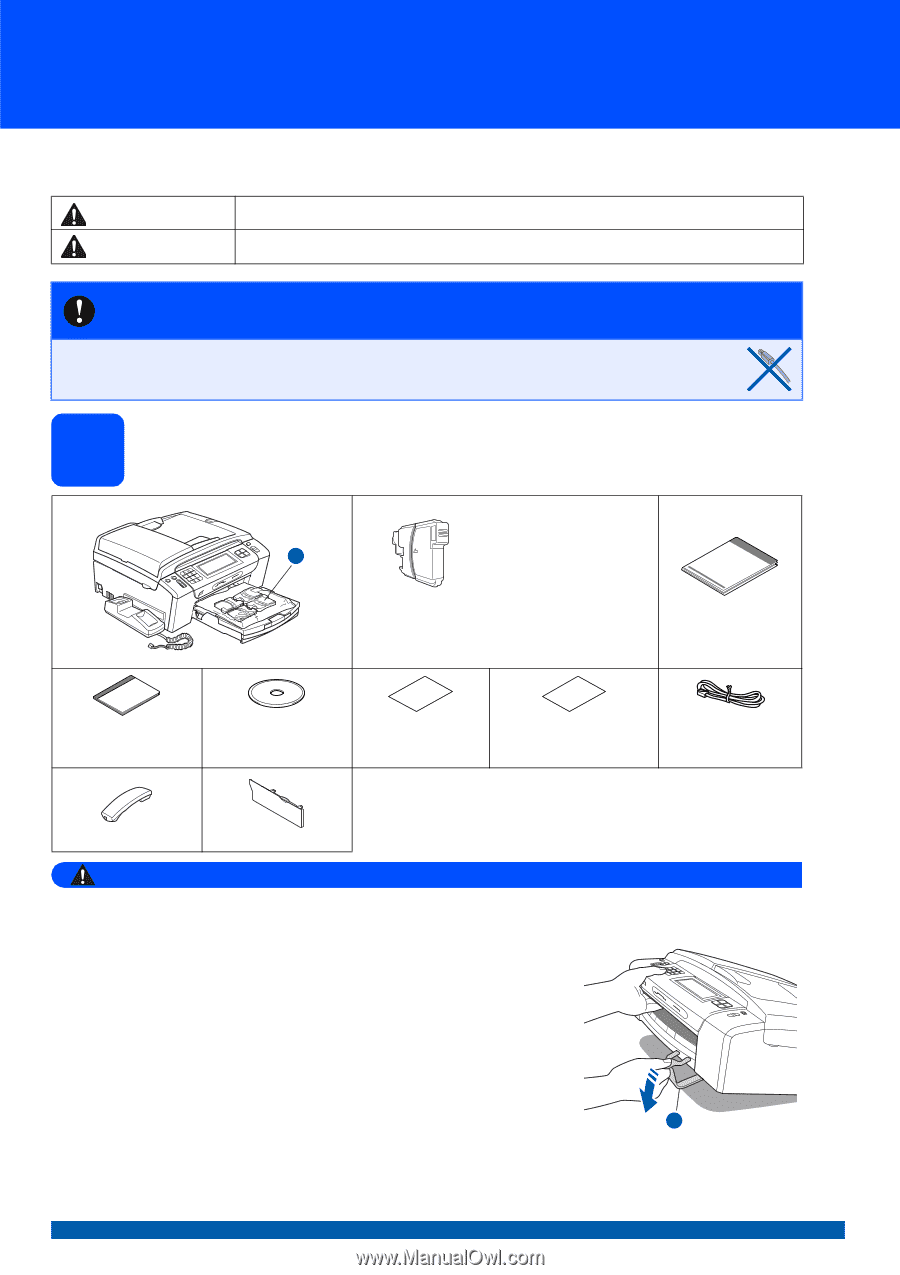
1
Inicio
Guía de configuración rápida
USA-SPA Versión 0
MFC-795CW
Antes de utilizar el equipo, lea esta Guía de configuración rápida para consultar los procedimientos correctos de
configuración e instalación.
1
Desembalaje del equipo y comprobación de los componentes
ADVERTENCIA
En el embalaje del equipo se utilizan bolsas de plástico. Para evitar el riesgo de asfixia, mantenga las
bolsas fuera del alcance de bebés y niños.
a
Quite la cinta de protección y la película que cubren el equipo.
Asegúrese también de quitar la cinta que cubre la pantalla táctil.
b
Retire la pieza de protección de color verde
a
elevando la parte
delantera del equipo y tirando hacia abajo del embalaje.
c
Retire la bolsa de plástico
b
que contiene los cartuchos de tinta de la
parte superior de la bandeja de papel.
d
Asegúrese de que están todos los componentes.
ADVERTENCIA
Las advertencias le informan sobre lo que debe hacer para evitar una posible lesión.
AVISO
En los avisos se indican los procedimientos que se deben seguir para evitar posibles lesiones menores.
IMPORTANTE
NO conecte el cable USB todavía (si está utilizando un cable
USB).
Cartuchos de tinta
iniciales
[x4]
Negro
Amarillo
Cian
Magenta
Guía de
configuración rápida
Guía del usuario
CD-ROM
Formulario de
pedido de
accesorios
Hoja de registro del
producto (solamente para
EE. UU.)
Cable de la línea
telefónica
Auricular del teléfono
Cubierta lateral
2
1